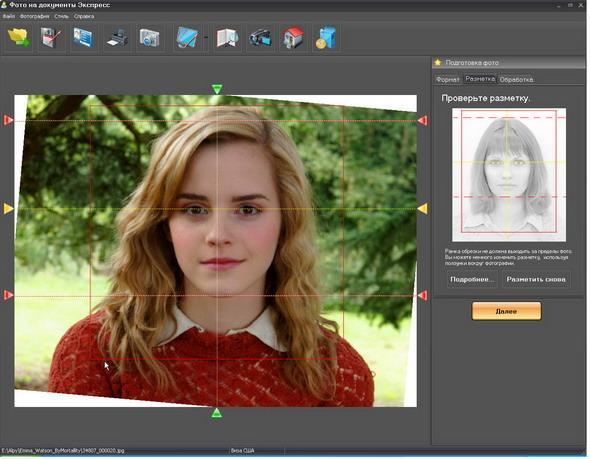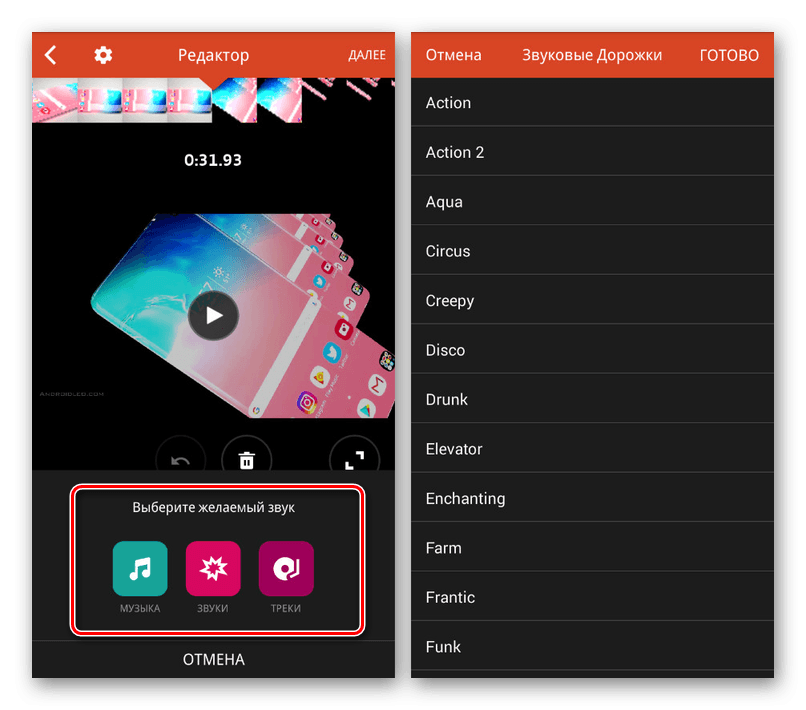Программы создания фото на паспорт
Содержание:
- GIMP
- Работа в онлайн-редакторе
- Возможности программы
- Visafoto
- Studio Pro
- Онлайн-сервисы для создания фото на документы
- IDPhoto
- Печатаем фото 3×4 на принтере
- Профи
- Как пользоваться простым редактором изображений
- Как настроить оплату касанием с любого смартфона с поддержкой NFC
- Шаг 2. Загрузите снимок
- Основные требования к фотографии
- Редактирование фото
- Снимок на документы
GIMP
GIMP — это программа для редактирования и обработки изображений, применения эффектов, удаления лишних объектов и создания коллажей. Утилита поддерживает графические планшеты для создания рисунков. Готовые изображения можно распечатать в любом формате.
Приложение полностью совместимо с операционной системой Windows (32 и 64 бит). Для корректной установки и запуска программы требуется ОС Windows 7 и новее. Доступна полностью русская версия. Загрузить приложение можно бесплатно. Пользователям не нужно покупать лицензионный ключ или подписку, чтобы получить полную версию ПО.
Перед тем, как распечатать фотографию с помощью утилиты, пользователи могут наложить эффекты или удалить лишние элементы с изображения. Для этого используются специальные инструменты редактирования в приложении. Для начала работы с программой нужно загрузить фотографию через меню в верхней части интерфейса. В левом окне приложения расположены полезные функции для работы с изображением.
С помощью этих инструментов можно выполнить следующие действия:
- Выделить определенную область изображения.
- Удалить лишние элементы.
- Добавить текст поверх фотографии.
- Нарисовать дополнительные элементы с помощью кисточки или карандаша.
- Применить эффект осветления или затемнения.
После выбора нужной функции в нижнем окне откроются дополнительные настройки инструмента. В правой части интерфейса утилиты GIMP расположено окно для работы со слоями. Здесь пользователи могут настроить непрозрачность изображения, добавить новые слои поверх картинки. В разделе «Фильтры» верхнего меню приложения расположены эффекты для обработки фотографии: размытие, улучшение качества, добавление искажения, объединение нескольких элементов.
Чтобы распечатать изображение, необходимо перейти в раздел меню «Файл» — «Печать». Также можно воспользоваться горячей клавишей «Ctrl+P». После этого откроется новое окно печати. Во вкладке «Общие» необходимо выбрать принтер, диапазон страниц и количество копий. Во вкладке «Параметры изображения» можно настроить размеры изображения (ширина, высота), позицию фотографии на листе. После установки всех параметров необходимо нажать кнопку «Печать».
Преимущества:
- большой выбор инструментов для редактирования фотографии;
- возможность ручной настройки формата печати изображений;
- поддержка работы со слоями;
- бесплатная модель распространения.
Недостатки:
нет поддержки HDRi.
Работа в онлайн-редакторе

Интернет-ресурсы предлагают широкий выбор бесплатных онлайн-редакторов фотоснимков для пользователей любого уровня подготовки. Их можно сравнивать с широко известной программой Photoshop. При этом этот сервис довольно сложный для пользователей, не обладающих профессиональными знаниями программы.
Онлайн-редакторы имеют узконаправленный список возможностей для обработки фотоснимков. Однако его достаточно для качественной корректировки изображения для загранпаспорта.
Пользователям нет необходимости обладать специализированными знаниями для работы с онлайн-редакторами. Большинство программ имеет полуавтоматический режим работы. Это упрощает процедуру обработки. Онлайн-редакторы позволяют не только скорректировать неудавшееся изображение, но и привести его параметры к общим требованиям. Программы значительно экономят время и средства пользователей.
Преимущества сервиса
Онлайн-редакторы по обработке фотографий имеют ряд преимуществ, делающих их популярными у пользователей:
- они позволяют обрезать изображение согласно введенным параметрам;
- с их помощью изображение подгоняется к требуемому размеру;
- программы позволяют корректировать цветовую гамму изображения;
- с помощью онлайн-редактора можно заменить цвет фона;
- они позволяют добавить белый уголок в нижней части фотографии для старого вида загранпаспорта.
Пошаговая инструкция
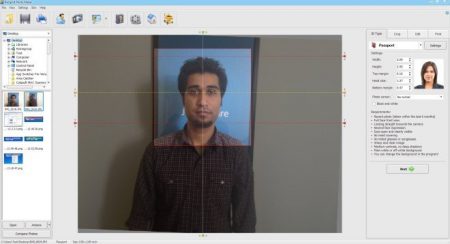
Перед тем как отредактировать фото на загранпаспорт онлайн, необходимо сделать фотографию с помощью цифровой камеры, фотоаппарата или смартфона. Далее следует выбрать наиболее подходящий под требования для загранпаспорта фотоснимок. Он должен быть загружен на компьютер.
В онлайн-редакторе нужно выбрать шаблон, затем загрузить фотографию. В перечне эффектов можно выбрать необходимые. Пользователь может сменить костюм, откорректировать изображение, поменять цвет фона.
После проведения обработки можно добавить на один лист несколько одинаковых изображений. Готовые фотографии отправляются в электронном виде вместе с документами для загранпаспорта через сайт «Госуслуги». При необходимости их можно распечатать на матовой бумаге.
Возможности программы
Неограниченные возможности программы позволяют подготавливать различные фотографии (с любым форматом). Цветная фотография может быть преобразована в черно-белую с помощью такого софта.
При необходимости выполняйте поворот фотоснимка, а также наложение «уголков» различной формы: прямого, круглого, круглого с ретушью. Резкость в программе увеличивается до 100 различных степеней, также имеется около 100 градаций контрастности и яркости.
Программы Фото на документы позволяет также изменять гамму и цветовой баланс изображения. При этом коррекция возможна отдельно в тенях, бликах и полутонах. Софт предлагает вам и оригинальный алгоритм, который позволяет производить оптимальную цветовую коррекцию.
В этом случае все фотоснимки будут приведены к образцовому виду. При необходимости изменяйте и разрешение изображения для последующего вывода на печать. Фотоснимок можно украсить белой рамкой. Она предназначена также и для размещения в ней рекламного текста.
Преимущества
Софт обеспечивает получение различного количества фотографий с аналогичным форматом. Вам нужен всего один входной снимок, чтобы создать многообразие фотографий различных форматов. На макете листа можно выполнить группировку всех фотографий. Заметьте, что этот процесс бывает ручным и автоматическим.
Также с помощью программы вы сможете выполнить вывод на печать фотографий на листе. Софт сотрудничает и с внешними графическими редакторами, поэтому вы можете без труда передавать входные и выходные фотографии.
Программа Фото на документы ведет точный журнал действий, в котором вы можете узнать всю историю своей работы в программе с указанием количества распечатанных копий.
Благодаря такой функции Фото на документы станет идеальным выбором для фотоателье, поскольку с ее помощью владелец сможет контролировать и вести учет объемов работ.
Особенности
Данное программное обеспечение предоставляет пользователю возможность быстрого и действительно качественного редактирования, а также дальнейшей распечатки фотографии для любого существующего в мире документа.
Для того, чтобы воспользоваться богатым функционалом программы необходимо просто выбрать фотографию, которую вам необходимо использовать для документа. Следующим шагом станет выбор шаблона документа, под который будет использоваться данная уже отредактированная фотография.
Стоит отметить, что весь процесс печати выбранной пользователем фотографии можно очень тонко и действительно гибко настраивать. Можно выбрать формат бумаги, на которой будет производиться печать, ориентацию печатаемой фотографии, а также количество фотографии, которые будут располагаться на одном листе.
Необходимо обратить внимание пользователя на то, что совершенно недавно, данная программа выпускалась в трех версия. Но именно та версия, которая описывается в данный момент, смогла объединить в себе функционал и качество всех трех предыдущих версий
Была возвращена функция замены фона фотографии, а также подбора одежды.
Для возможности использования данной программы не только в домашних условиях было принято решение об усовершенствовании уже имеющихся функция, а также добавлении нескольких мелких, но не менее полезных дополнений.
Становиться совершенно ясно, что программное обеспечение данного типа редко используют только в домашних условиях
Поэтому было принято действительно важное и серьезное решение, которое позволило добавить в программу несколько действительно полезных модулей, с которыми можно подробно ознакомиться в самой программе
Также, стоит упомянуть, что в данной программе ведется подробный журнал, который позволяет просмотреть происходящий процесс работы и просмотреть количество распечатанных копий. Эти функции позволили данному программному обеспечению стать действительно важным и незаменимым в работе практически каждого фотоателье.
Visafoto
Рис.7 Основное окно Visafoto.
С его помощью можно довольно быстро и легко сделать необходимую фотографию для любого типа документов.
Для работы требуется выбрать страну и тип документа из соответствующих раскрывающихся списков. После этого нажать на кнопку «Загрузить фото» и ждать полученного результата.
Преимущества этого сервиса заключаются в том, что от вас не требуется практически никаких действий. Вся работа происходит в автоматическом режиме.
Редактор сам исправит наклон головы и фон, а также уберет эффект «красных глаз».
Можно сделать фотографии не только для паспортов и виз, но и для пенсионных и студенческих книжек, военного билета, всевозможных пропусков и медицинской книжки. Кроме этого, вы сможете сделать фото для временных регистраций и разрешений на работу.
Все это можно сделать за считанные минуты и не выходя из дома, а это не только удобство, но и большая экономия времени.
Единственным требованием является то, что фотографию, которую вы будете загружать на сервис, необходимо сделать на фоне белой простыни или стены. Фон не должен содержать какие бы то ни было предметы, а также животных и людей.
Позитив:
- в некоторых органах разрешено заполнение заявления онлайн. В этом случае распечатка фото не потребуется. Она будет направлена в необходимую инстанцию данным сервисом;
- содержатся шаблоны правильных фотографий для паспортов и виз любых стран;
- имеются качественные советы о том, как правильно сделать тот или иной снимок.
Негатив:
сервис является платным.
Docphoto
Рис.8 Главное окно фоторесурса.
Еще один, достаточно простой ресурс, позволяющий в кратчайшие сроки получить фотографию для нужного документа.
После загрузки фотографии вам останется лишь выбрать необходимый формат и нажать на кнопку «Дальше».
Стоит отметить, что сервис делает ограничение на размер загружаемого изображения. Не забывайте об этом, иначе при загрузке вы увидите соответствующую информацию.
Для редактирования желательно подготовить качественную фотографию. Все нюансы этого отображены в разделе «Требования к различным типам фотографий».
Загрузив фото и перейдя на следующую страницу сервиса, вам необходимо будет отметить три точки на снимке имеющимися маркерами.
После данной процедуры в правой части рабочего окна появится фотография, которая будет соответствовать выбранному типу.
Скачайте ее для последующей распечатки.
Позитив:
- простота использования;
- полностью на русском языке.
Негатив:
ограничение объема загружаемого снимка.
Отзывы по данному сервису отсутствуют.
Studio Pro
Рис.4 Главное окно программы Studio Pro.
Назначение данной программы заключается в загрузке, обработке и печати фотографий на различные документы.
Studio Pro имеет довольно хороший функционал, позволяющий использовать ее в качестве альтернативы таких гигантов, как Фотошоп и Корел.
Программа делает основной упор на фотостудии, изготавливающие фотографии на документы. Простота использования позволяет работать с ней пользователям без специальной квалификации.
Рабочее окно содержит все необходимые инструменты, позволяющие провести необходимое редактирование фотоснимка. Оно разбито на две части. Левая содержит основные инструменты и редактируемое изображение.
Правая — предварительный просмотр, дающий возможность контролировать вид и количество снимков, которые будут распечатаны.
Онлайн-сервисы для создания фото на документы
Имея правильное фото, осталось лишь его доделать, то есть Подредактировать размер фото, цвет и другие параметры. Здесь, как раз-таки, проще использовать онлайн-сервисы для создания фото на документы.
Offnote.net
Первый онлайн-сервис для создания фото на документы, который позволяет создать нужное изображение как для большинства существующих типов документов, так и подогнать изображение под самые нестандартные требования.
Работа с онлайн-сервисом включает в себя три этапа создания фото на документы: разметку, обработку и печать. В первом случае вы задаете габариты изображения, при необходимости, выбираете документ, для которого и идет подготовка картинки. Если фото требуется в черно-белом виде, не забудьте поставить соответствующую галочку.
Второй этап позволяет добавить на изображение уголок, отразить, повернуть, растянуть и прочее. К сожалению, функция цветокоррекции здесь отсутствует.
И, наконец, заключительный этап включает в себя подготовку файла к печати. Выбрав необходимый формат листа, вам остается задать правильное расположение фото на нем, а затем выполнить загрузку готового листа, который впоследствии может быть распечатан как дома на лазерном или струйном принтере, так и в любом копи-центре.
Photodocs.ru
На очереди следующий онлайн-сервис, позволяющий за несколько минут сделать фото на документы, и выполнить печать не выходя из дома.
В отличие от прошлого онлайн-сервиса, где создание фото на документы осуществляется вручную, здесь вам потребуется лишь указать тип документа, для которого создается изображение, а затем загрузить файл и указать адрес электронной почты. Как только сервис завершит подготовку вашего изображения, результат будет выслан на указанный электронный адрес.
Idphoto4you.com
Простенький онлайн-сервис для создания фото на документы, оснащенный ручным редактором. Стоит сразу отметить, что сервис позволяет создать фото исключительно на паспорт, но уникальность его заключается в том, что здесь предусмотрены настройки для фото на паспорт разных стран мира.
Таким образом, выбрав нужную страну и загрузив фото, сервис отобразит страницу простенького редактора, в котором необходимо задать расположение вашего лица на фото, при необходимости, подкорректировать яркость и контрастность и задать размер для печати.
Как только вы это сделаете, ваш шаблон для печати будет подготовлен и доступен к загрузке на компьютер.
Docphoto.org
Еще один онлайн-сервис для создания фото на документы, который обделен большим арсеналом настроек. Вместо этого, на главной странице сервиса вам потребуется выбрать на компьютере обрабатываемое фото, а затем указать документ, для которого будет создано изображение.
Следом, для того, чтобы получить идеально ровное фото, вам потребуется указать три точки: точку макушки, переносицы и подбородка. В правой области будет отображено окно предпросмотра, а также кнопка загрузки готового изображения на компьютер.
Visafoto.com
Заключительный онлайн-сервис из нашего обзора уникален тем, что позволяет слегка подкорректировать фон, сделав его более нейтральным. Например, если вы фотографировались на фоне белой простыни, сервис удалит ее следы.
Первый этап при работе сервиса – это выбор изображения, а затем указание документа, для которого будет подгоняться снимок. Не забудьте развернуть пункт «Дополнительные опции» – здесь производится активация или отключение некоторых настроек исправления изображения. Например, сервис сможет исправить фон (или не делать этого), убрать эффект красных глаз, сделать из цветного фот черно-белое и так далее.
Собственно, как только сервис закончит обработку, на экране отобразится результат. Нюанс в том, что изначально вам будет доступно обработанное фото с водяными знаками. Если же вы хотите скачать фото без них, придется разориться не небольшую денежную сумму (на сегодняшний день сервис берет за свои услуги 197 рублей).
Это далеко не весь перечень онлайн-сервисов, которые позволят практически автоматически преобразовать обычную фотографию в специальный снимок для требуемого документа. Каждый из них имеет свои достоинства и недостатки, поэтому что-то одно рекомендовать сложно – ориентируйтесь по своим предпочтениям и финансовым возможностям.
IDPhoto
Рис. 1 IDPhoto
Этот онлайн-редактор фото наиболее популярен среди пользователей, так как позволяет качественно отредактировать и распечатать фотографию самостоятельно.
А, кроме того, подготовку и изготовление фото можно заказать платно, если вы не уверены в собственных силах, или не хотите тратить время на редактирование.
С помощью данного сервиса вы можете отредактировать овал лица, уменьшив или увеличив его в соответствии с требованиями к фото, затереть фон, масштабировать и провести цветокоррекцию изображения, если нужно.
В конце вы получаете готовый для распечатки файл, который вам необходимо вывести на печать на своем принтере.
Плюсы:
- Возможность заказать платную обработку.
- Относительно простой и понятный интерфейс программы.
- Широкие возможности редактирования.
- Наличие большого количества справочной информации по форматам и размерам фотографий.
- Имеется развернутый список требований к фото.
- Работает не только с компьютера, но также имеет качественную и оптимизированную мобильную версию.
Минусы:
- Некоторая справочная информация, представленная на сайте, устарела – проверяйте требования к фото.
- Требования к изображениям для обработки довольно низкие. После распечатки такая фотография иногда может не соответствовать требованиям просителя.
Антон: «Сервис просто отличный. Уже несколько лет всей семьей делаем фотографии на визу только с его помощью».
Печатаем фото 3×4 на принтере
Подробнее:Создаем заготовку для фото на документы в ФотошопеАналоги программы Adobe Photoshop
Перед началом стоит обратить внимание, что нужно подключить и настроить принтер. Кроме этого мы советуем брать специальную бумагу для фотографий
Если вы собираетесь использовать печатное оборудование впервые, инсталлируйте драйверы. Ознакомьтесь с материалами ниже, чтобы быстро и правильно выполнить данную задачу.
Способ 1: Adobe Photoshop
Поскольку выше мы уже рассказали о том, что можно подготовить фотографию в Фотошопе, давайте сразу рассмотрим, как в этой программе осуществляется печать. От вас требуется произвести всего несколько простых действий:
- Запустите Photoshop и во всплывающем меню «Файл» выберите пункт «Открыть», если снимок еще не был загружен.
Откроется окно обзора по компьютеру. Здесь перейдите в необходимую директорию, выделите фото и нажмите на «Открыть».
Если встроенный цветовой профиль отсутствует, перед вами отобразится окно уведомления. Здесь отметьте маркером нужный пункт или оставьте все без изменений, после чего кликните на «ОК».
После подготовки изображения разверните всплывающее меню «Файл» и нажмите на «Печатать».
Вы можете переместить объект в другое место на листе, чтобы потом было удобно вырезать.
Из списка принтеров выберите тот, на котором будете печатать.
Вам доступна детальная настройка параметров принтера. Обратиться в данное меню следует только в том случае, если есть надобность выставить пользовательскую конфигурацию.
Касается это и дополнительных инструментов, которые в большинстве случаев не нужны.
Последним шагом будет нажатие на кнопку «Печать».
Способ 2: Microsoft Office Word
Сейчас большинство пользователей имеют на компьютере установленный текстовый редактор. Самым распространенным считается Microsoft Word. Помимо работы с текстом, он также позволяет настроить и распечатать изображение. Вся процедура выглядит следующим образом:
- Запустите текстовый редактор и сразу переместитесь во вкладку «Вставка», где выберите пункт «Рисунок».
В обозревателе отыщите и выделите фотографию, а потом кликните на «Вставить».
Дважды нажмите на изображении, чтобы перейти к его редактированию. Во вкладке «Формат» раскройте дополнительные параметры размеров.
Уберите галочку с пункта «Сохранять пропорции».
Задайте высоту и ширину в соответствии с необходимыми параметрами 35×45 мм.
Теперь можно приступать к печати. Раскройте «Меню» и выберите «Печать».
В списке оборудования выберите активное.
Если нужно, задайте дополнительные параметры печати через окно конфигурации принтера.
Чтобы запустить процесс, кликните на «ОК».
Способ 3: Программы для печати фотографий
На этом наша сегодняшняя статья завершается. Выше были представлены три достаточно простых метода печати фотографии 3×4 на принтере. Как видите, каждый способ имеет место и подходит в разных ситуациях. Мы рекомендуем ознакомиться со всеми ними, а уже потом выбрать наиболее актуальный для себя и следовать приведенным инструкциям.
Опишите, что у вас не получилось.
Наши специалисты постараются ответить максимально быстро.
Профи
Рис.1 Рабочее окно программы.
С помощью этой программы довольно просто не только подготовить, но и произвести печать фотографии для любого документа.
Чтобы облегчить работу пользователя — «Профи» содержит все необходимые размеры, которые можно выбрать практически одним кликом мыши.
Вы с легкостью сможете сделать фото на такие документы, как заграничный и внутренний паспорт, различные визы и удостоверения.
Не обращаясь в специализированные студии, любой человек в состоянии сделать фотографию на документы профессионального качества, не выходя из дома.
Программа позволяет за четыре этапа получить необходимый результат.
К ним относятся следующие:
- из интегрированного в программу каталога следует выбрать необходимый формат документа;
- с помощью имеющихся маркеров сделать разметку лица;
- провести необходимое редактирование встроенным набором инструментов;
- полученный результат отправить на печать либо сохранить на любом носителе.
«Профи» поддерживает все необходимые форматы документов, позволяя делать не только стандартные фотографии 3х4 с уголками и без, но и фото для специфических документов.
Сюда можно отнести визы различных стран, водительские права, студенческие и пенсионные удостоверения, а также всевозможные пропуска.
Кроме того, имеется возможность добавления и сохранения в виде пресетов новых форматов.
Достоинства программы «Профи»
Позитив:
- изготовление фотографий любых форматов;
- быстрая смена фона;
- замена одежды непосредственно в самой фотографии.
Как пользоваться простым редактором изображений
1. Для удобства использования редактора, который занимает по умолчанию размер равный размеру вашего устройства, отцентрируйте его на экране. Для этого достаточно нажать ссылку «К редактору» у заголовка или здесь.
2. Загрузите ваше изображение или фотографию, которую вы желаете обработать.
3. После загрузки изображения в рабочую область вам станут доступны инструменты редактора. Так, в верхней части вы увидите кнопку «Новая», управление масштабом и кнопку «Скачать». Первая кнопка позволит вам выбрать другое фото для обработки, кнопки масштаба — приблизить, увеличив изображение или отдалить, уменьшив его, а кнопка скачивания — экспортировать ваше изображение, сохранив его на вашем устройстве.
4. Нижняя панель редактора предлагает все доступные инструменты редактирования вашего фото изображения. Каждая иконка имеет соответствующую подпись и пиктограмму. Если вы работаете на планшете или мобильном смартфоне — смещайте панель влево-вправо, чтобы получить весь список доступных инструментов.
5. Меню «Обрезка» позволяет выбрать область на изображении, до которого вы хотите урезать ваше фото. В помощь пригодятся фиксированные размеры: квадрат, 4:3 и 16:9, позволяющие изменять размер обрезаемой области с фиксированным соотношением сторон.
6. Меню «Поворот» позволяет осуществить как разворот изображения на каждые 90 градусов, так и отобразить вертикально или горизонтально; отзеркалить ваше фото.
7. Меню «Фильтр» дает возможность применения к изображению некоторых базовых фильтров и эффектов. Бегунок «Сила» отвечает за силу применения выбранного эффекта от 0% до 100%.
Если вам недостаточно предоставленного количества фильтров, вы можете воспользоваться прекрасным инструментом Эффекты и фильтры для фото — он содержит порядка 100 великолепных фото-фильтров и эффектов к вашему изображению и не оставит равнодушным к результатам обработки.
8. Следующий пункт «Коррекция» предоставляет возможность при помощи выбранной опции и бегунка силы применить следующие инструменты: яркость, цветность, контраст, четкость, экспозиция, тени и свет. Нажимайте соответствующий элемент и выставляйте бегунком «Сила» требуемый процент изменений.
9. «Текст» — пункт меню, позволяющий нанести на ваше изображение строчки с текстом. В этом меню вы можете выбрать размер текста, один из четырех шрифтов, выравнивание и цвет, как текста, так и заливки. Для изменения надписи необходимо дважды кликнуть на уже появившийся текст на вашем фото, чтобы его отредактировать. При последующем нажатии на текст вы можете как удалить его, так и отредактировать.
Если вам мало этого простого инструмента для нанесения текста, используйте Редактор фото онлайн — он позволяет наносить не просто текст, но и вращать, изменять его прозрачность, выбрать один из десятков русифицированных шрифтов и многое-многое другое.
10. Пукт «Стикер» даст возможность нанести один из смешных изображений-стикеров на ваше фото. Вращайте, меняйте размер стикера, перетаскивайте на нужное место на вашей фото-карточке. Как мы и советовали ранее — воспользутейсь и другими инструментами на нашем сайте, чтобы получить больший выбор стикеров. В разных инструментах есть свои наборы.
11. Следующий пункт — «Кисть», простейший инструмент, позволяющий выбрать толщину и цвет кисти, которой вы будете рисовать по вашему изображению. Оставьте подпись, росчерк или подчеркните нужное на вашем фото.
Инструмент «Кисть» есть почти во всех онлайн-редакторах на нашем сайте. Выберите наиболее удобный, если вам недостаточно этого инструмента в простом редакторе.
12. Онлайн инструмент «Фокус» — это уникальный инструмент для размытия заднего плана на изображении в двух возможных направлениях: круговом и линейном. Выберите необходимый инструмент размытия фото и при помощи линий и бегунка — изменяйте его положение на фото. При помоще эффекта «Радиус» — задавайте силу размытия картинки
Инструмент позволяет прекрасно размывать задний план и акцентировать внимание зрителя на переднем плане вашей фотографии
13. Последний в списке инструмент «Рамка» даст возможность нанести на изображение простую угловую рамку нужного цвета и толщины. Это простой инструмент, с простыми настройками.
14. Когда ваше изображение будет готово — нажмите на «Скачать», чтобы сохранить вашу картинку или фото на устройство.
Приятной работы! Творите и созидайте!
Как настроить оплату касанием с любого смартфона с поддержкой NFC
Шаг 2. Загрузите снимок
Теперь необходимо загрузить в редактор фото
Крайне важно выбрать такое, на котором четко видно лицо. Постарайтесь также подобрать фото на фоне белого или нейтрального цвета
Для выбора и добавления изображения перейдите в левый столбец. Кликните по выбранному фото два раза, после чего оно отобразится в главном меню, и вы сможете с ним работать.
Откройте фотографию для работы
В меню справа укажите тип документа. Для этого кликните по выпадающему списку и найдите в нём нужный формат. В программе Фото на документы Профи вы без проблем можете подготовить как фото на паспорт нового образца, так и старого, а также на анкету для оформления документов через интернет.
Сразу же проверьте, соответствует ли загруженная фотография требованиям. Например, при подготовке снимков для биометрического паспорта вам нужно обязательно учесть следующие моменты:
- Расположение строго в анфас, без поворотов;
- Нейтральное выражение лица, взгляд прямо в объектив;
- Без головных уборов и темных очков.
Основные требования к фотографии
Для биометрического загранпаспорта достаточно 2 фотографий для вклейки в заявление. Фотоснимки для документа сделают во время приема. К расположению лица выдвигается особое требование. Необходимо, чтобы оно было расположено в пределах 29-34 мм. Между верхней границей фотоснимка и макушкой должно быть расстояние не менее 0,2 см.
Разрешен цветной и черно-белый вариант фотографии. Бумагу лучше брать матовую. Цвет фона светлый.
- ребенок должен смотреть в объектив;
- голову он должен держать прямо;
- ребенка лучше положить на светлую простынь или придерживать его голову рукой;
- родители не должны присутствовать в кадре;
- игрушек и других посторонних предметов также быть не должно.
Что недопустимо
Перед регистрацией документов следует узнать, какие запреты и ограничения действуют в отношении фотографий для загранпаспорта.
- Головные уборы запрещены, если они не связаны с религиозными убеждениями.
- Запрещено закрывать овал лица челкой или предметами одежды полностью или частично.
- Военная одежда и форма неуместны для фотографии для загранпаспорта.
- Мимика и наклоны головы не должны присутствовать на фотоснимке.
- Глаза не должны быть направлены в сторону.
- Очки разрешены, если они предназначены для коррекции зрения и не имеют затемненных линз.
Редактирование фото
Регулировка урожай кадр
Существует формы контура внутри прямоугольника. Отрегулируйте этот контур головы модели. Перемещение точки нижней контроль контур подбородка. Перемещение верхней точке контроля верхней части головы. Вы можете перемещать культур внутри рамы с нажатой кнопку мыши. Вы можете изменить размер кадра урожай с угловыми точками. Вы можете вращать урожай рамы с внешней нажатой кнопку мыши. Вы будете иметь возможность смотреть учебник о настройке урожай кадр, если вы нажмете на кнопку .
Правильно скорректированы контрольные точки
Показать биометрические / регулятор маску
Вы можете показать или биометрического регулятор маску при редактировании фотографии. Биометрический или регулятор маску помогает Вам установить редактирования фотографий более точно. Биометрический паспорт фото используется в основном Германии.
Биометрические маски
Настройщик маски
Паспорт фото стандартом для детей
В некоторых странах, Есть специальные правила для паспорта ребенка фото. Если вы создаете фото на паспорт для детей, тогда убедитесь, что это не отдельный стандарт, фото паспорта для детей в выбранной стране. Если существует отдельный стандарт для детей, а затем использовать его.
Поворот фотографии на 90 градусов
Вы можете повернуть фотографию на 90 градусов, если вы щелкните на кнопку. Вы должны использовать эту функцию, если камера была повернута на 90 градусов, когда была сделана фотография.
Максимизация урожай кадр
Вы можете выровнять культура кадра к границам фото с кнопку. Вы должны использовать функцию, если вы загрузите фотографию предварительно вырезать или модель была слишком близко к камере. Мы не предлагаем вам загрузить предварительно вырезать фотографию. Поскольку предварительное фото сократить причины плохой размер головы и плохие размер фотографии в большинстве случае. На загруженной фотографии должны иметь достаточно места вокруг головы. В большинстве случаев не может быть создать хорошую фотографию паспорта с фотографиями предварительно вырезать.
Регулировка глаз позиции
В ряде стран, правила определения минимального и максимального расстояния глаза от нижней линии на фото. В случае таких стран, горизонтальная полоса отображается в окне предварительного просмотра изображения. Отрегулируйте урожай кадр так, чтобы глаза видны в горизонтальной полосой.
Правильно регулировать положение глаз.Достаточно, если глаза попадают в линию полосы,
они не должны быть выровнены по центру полосы.
Плохо регулируется глаз положение.
Размер печати
Выберите размер вариант, что вы хотите от списка Размер Печать. Как и многие фотографии будут размещены на печатных фото как ее пространство позволяет. Выберите такой размер печати, который поддерживается принтером. Наиболее поддерживаемые размер 10×15 см, что равно 4х6 дюймов. Не выбирайте одноместный вариант фотография при печати фото на паспорт.
Доступные размеры:
| Приблизительная метрический(cm) | Реальный размер(inch) |
|---|---|
| 9×13 cm | 3.5×5 inch |
| 10×15 cm | 4×6 inch |
| 13×18 cm | 5×7 inch |
| Single Photo | Не используйте для печати. |
Создание резюме и Green Card Фотография
Выберите один вариант Фотография из списка Размер печати, если вы хотите создать фото для резюме или Green Card. Если один вариант фотография выбрана списке Разрешение будет показано. Вы можете установить качество фотографий с постановлением список. Выберите опцию 300 точек на дюйм, если вы хотите создать Зеленый фото Card.
Вы можете настроить яркость и контрастность с ползунками, которые находятся на правом нижнем углу. Вы можете починить темные фото фона при увеличении яркости и контрастности в то же время. Не забывайте, если вы увеличиваете яркость то у вас есть, чтобы увеличить контраст по поводу половине яркости. Уменьшение контраста ухудшает качество изображения в большинстве случаев. Единственный случай, когда уменьшение контраста предлагается, когда вы редактируете фотографии переэкспонированных.
Снимок на документы
Ни для кого не секрет, что требования к фото у каждого документа разные. К примеру, чтобы оформить водительское удостоверение или студенческий билет надо фото 3 на 4. В свою очередь, в паспортном столе требуют снимок размером 35х45 мм.
Сервисы для создания фотографии на документы позволяют отредактировать снимок таким образом, чтобы он соответствовал формальным стандартам. С помощью таких программ можно изменить размер картинки, откорректировать цвет, поменять фон, а то и вовсе сделать изображение черно-белым, если такие требования имеют место.
Программы для создания фото помогают подогнать картинку под требования конкретного документа. Тем не менее это не значит, что можно взять любой снимок из фотоальбома и обработать его с помощью утилиты. Картинка для официальных документов должна соответствовать следующим требованиям:
- Лицо анфас, строго по центру. Повороты головы и съемки под другим ракурсом недопустимы.
- Глаза должны быть открыты, отчетливо видны. Использование затемняющих очков недопустимо.
- На снимке необходимо сохранять нейтральное выражение лица. Никаких улыбок и прочих ужимок.
- Взгляд направлен на объектив.
- Макияж допустим. Но он должен быть нейтральным, не менять природные черты лица.
- Задник монотонный, а свет однородный.